Kuvan rajaaminen on helppoa millä tahansa valokuvaeditorilla. Animoidun GIF-kuvan rajaaminen eroaa kuitenkin aivan tavallisista kuvan rajaamistehtävistä. Mutta ei tarvitse huolehtia siitä, kuinka rajata GIF tiettyyn kokoon. Tässä ovat suosituimmat GIF-kupariohjelmat, joilla voit lyhentää GIF-tiedostoja helposti.
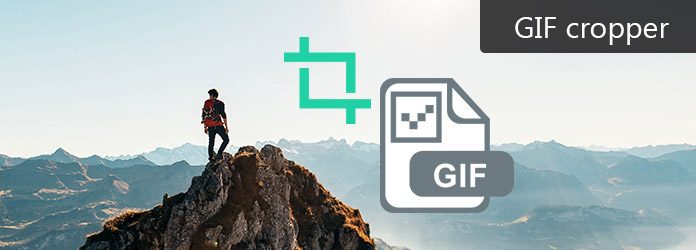
GIF-rajaus
Aiseesoft Video GIF Converter ei ole vain tehokas GIF-valmistaja, vaan myös ilmainen GIF-leikkausohjelma. Voit saada erilaisia syvällisiä videon muokkaustoimintoja, mukaan lukien rajaus, trimmaus, yhdistäminen jne. Siksi voit muuntaa FLV-videon GIF-muotoon käyttämällä rajaustyökalua. Video to GIF Converter on ilmainen GIF-rajaaja, jonka avulla käyttäjät voivat leikata GIF-tiedostojen pituutta ja leveyttä vapaasti. Lisäksi voit esikatsella jokaista muutosta yksityiskohtaisesti saadaksesi parhaan GIF-tiedostonäytön.
Vaihe 1 Lataa animoitu GIF-tiedosto
Lataa ja asenna GIF-rajausohjelmisto Windows- tai Mac-tietokoneellesi. Kaksoisnapsauta avataksesi GIF-rajausohjelman. Lisää GIF-tiedosto napsauttamalla "Lisää tiedosto" -painiketta.

Vaihe 2 Esikatsele ja rajaa GIF
Napauta "Muokkaa" -painiketta työkalurivillä ja siirry sitten "Rajaa" -sivulle. Voit nähdä alkuperäisen esikatselun ja esikatselun ikkunanäytöt pääliittymässä. Piirrä alue, jonka haluat rajata manuaalisesti.

Vaihe 3 Tulosta rajattu GIF-versio Windowsissa ja Macissa
Rajaa GIF -animaatio painamalla "Käytä". Aseta myöhemmin kohdekansio ja säädä tulostusta GIF asetukset tarvittaessa. Paina sen jälkeen "Muunna" saadaksesi muutetun GIF -tiedoston, jossa on ilmainen GIF -rajaus.

Plussat:
Miinukset:
Kuten edellä mainittiin, online-GIF-rajaussivustojen avulla käyttäjät voivat käyttää rajattua GIF-tiedostoa nopeasti. Ja seuraavat ovat suosittuja GIF-pituusmuokkausohjelmia, jotka voivat rajata animoidun GIF-tiedoston verkossa nopeasti.
Se tarjoaa helppokäyttöisen käyttöliittymän, jonka avulla käyttäjät voivat rajata GIF-, JPG-, PNG-, BMP-, WebP-, APNG- ja FLIF-muotoja.
Kuinka rajata GIF Ezgif.com-sivustolla
Vaihe 1 Lähetä GIF-tiedosto napsauttamalla "Valitse tiedosto" tai liitä URL-osoite
Vaihe 2 Napauta "Lataa" lisätäksesi GIF-kuvan GIF-online-rajaukseen
Vaihe 3 Valitse "Rajaa" -työkalu ja aseta kuvan leveys ja korkeus
Vaihe 4 Säädä sen kuvasuhde ja paina "Rajaa sitä"
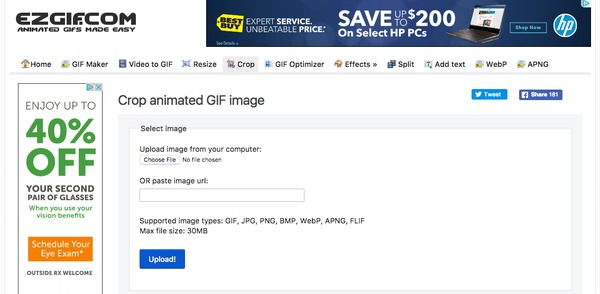
Plussat:
Miinukset:
Voit lähettää GIF-animaation GIFGIFs.com-sivulle ja rajata sen pituus ja leveys muokattavalla tavalla.
Kuinka käyttää GIFGIFs.com-sivustoa GIF-kuvan leikkaamiseen verkossa
Vaihe 1 Tuo GIF-kuva napsauttamalla "Lataa GIF" tai "Liitä kuvan URL-osoite"
Vaihe 2 Piirrä rajattava alue tai aseta sen leveys ja korkeus
Vaihe 3 Napauta "Rajaa" -painiketta ja esikatsele muokattua GIF-tiedostoa
Vaihe 4 Valitse "Lataa tulos" GIF-muodonmuokkaimesta
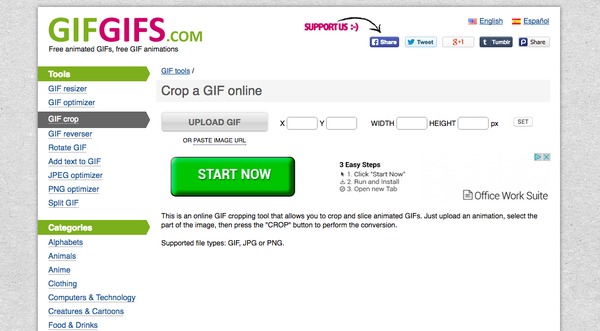
Plussat:
Miinukset:
ILoveIMG: n online GIF -viljelysovelluksessa on 5 eri osaa. Tarkemmin sanottuna voit pakata, muuttaa kokoa, rajata, muuntaa kuvia JPG: ksi ja JPG: stä nopeasti.
Kuinka rajata animoitu GIF iLoveIMG.com -sovelluksella
Vaihe 1 Napsauta "Valitse kuva" ja lataa GIF työpöydältä, Google Drive tai Dropbox
Vaihe 2 Määritä suorakulmio kuvapisteinä animoidusta GIF-tiedostostasi
Vaihe 3 Napauta "Rajaa kuva" -painiketta ja odota muutama sekunti
Vaihe 4 Hanki automaattisesti ladattu GIF tai liitä sen linkki jaettavaksi
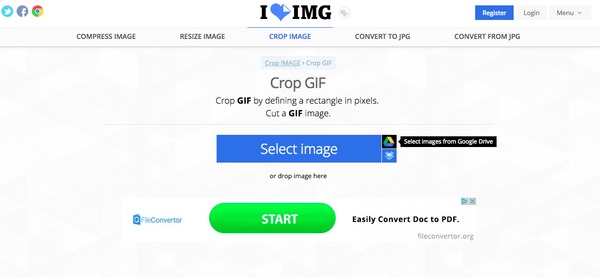
Plussat:
Miinukset:
OnlineImageEditor tarjoaa laajan valikoiman videon editointityökaluja. Siten voit mukauttaa GIF-tulosteanimaatioita ilmaiseksi GIF-rajauspalvelimen avulla.
Kuinka rajata GIF verkossa käyttämällä OnlineImageEdior.com
Vaihe 1 Valitse GIF-kuva tietokoneeltasi tai URL-osoitteesta
Vaihe 2 Valitse "Rajaus" -työkalu ja valitse alue mukana toimitetulla punaisella ruudulla
Vaihe 3 Muuta punaisen ruudun kokoa pitämällä hiiren vasenta painiketta alhaalla
Vaihe 4 Napauta "Käytä" ladataksesi ja rajataksesi GIF-tiedostoja verkossa
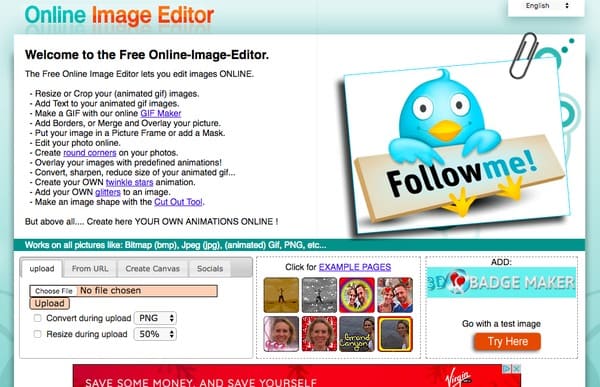
Plussat:
Miinukset:
ResozeImage.net tarjoaa käyttäjäystävällisen käyttöliittymän, joka on jakanut kaikki tarvittavat askeleet etukäteen.
Kuinka rajata gif-tiedosto ResizeImage.net-sivuston kautta
Vaihe 1 Tuo GIF-tiedosto napsauttamalla "Lähetä kuva"
Vaihe 2 Valitse rajattava alue tai kirjoita sen tarkka leveys ja korkeus
Vaihe 3 Esikatsele ja tallenna muutos painamalla sitten "Käytä"
Vaihe 4 Tulosta rajattu GIF-tiedosto ilmaiseksi online-GIF-leikkauslaitteen avulla turvallisesti
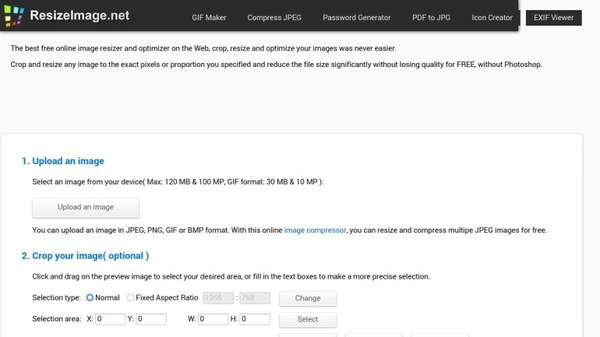
Plussat:
Miinukset:
Siellä on ammattimainen GIF-rajausohjelma nimeltä Aiseesoft Video Converter Ultimate. Voit rajata GIF-kuvia suuremmilla valinnoilla kuin yllä olevat GIF-leikkauslaitteet. Lisäksi yhden luukun video-ohjelmisto tarjoaa monia muita asetusparametreja suosituille laitteille. Avaa "Muokkaa" -valikko siirtyäksesi GIF-rajaussivulle. Voit rajata GIF-tiedostoja vapaasti ja pitää niiden kuvasuhteet vääristämättä. Lisäksi ulostulon muokattu esikatseluikkuna ja sen alkuperäinen ikkuna antavat käyttäjille paremman kokemuksen. Joten jos etsit kattavaa GIF-rajausohjelmaa, sinun ei pitäisi unohtaa Video Converter Ultimate -ohjelmistoa.